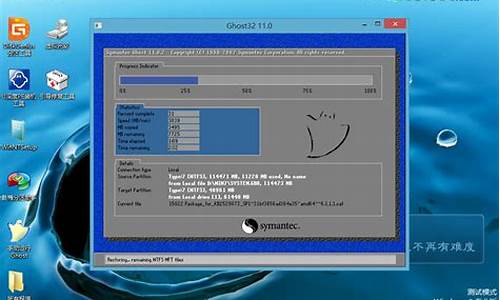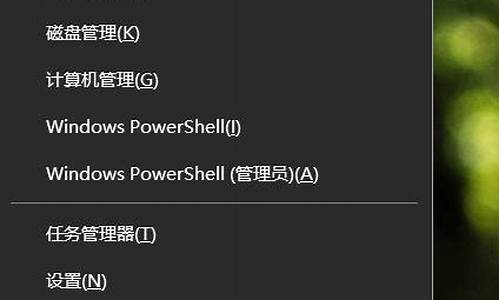电脑怎么保养好,电脑系统平时怎么保养

硬维护:所谓硬维护是指在硬件方面对计算机进行的维护,它包括计算机使用环境和各种器件的日常维护和工作时的注意事项等。1、计算机的工作环境要使一台计算机工作在正常状态并延长使用寿命,必须使它处于一个适合的工作环境,应具备以下条件:1) 一般计算机应工作在20-25℃环境下。2) 做好防尘工作,计算机所安放的环境要求要在离粉尘较少地方。3) 防止震动,以避免计算机中部件的损坏(如硬盘的损坏或数据的丢失等)2、计算机使用注意:1) 各计算机使用人员不得私自打开机箱。2) 硬盘日常维护,在硬盘进行读、写操作时(即硬盘指示灯在闪烁)不宜马上关闭电源。只有当硬盘指示灯停止闪烁后方可进行关机操作。3) 显示器的日常维护:a、不要经常性地开关显示器,开和关之间最好间隔一两分钟,开、关太快,容易使显示器内部瞬间产生高电压,使电流过大而将显像管烧毁。如果有一两个小时都不用显示器的话,最好把显示器关掉。b、做好防尘工作,安放环境应远离粉尘较多的地方。对于离粉尘较近的计算机建议在关闭显示器的状态下用棉布或专用的显示器清洁工具清理粉尘,建议一月两次。c、防潮d、防磁场干扰 e、防强光。强光会使屏幕反光而造成画面昏暗不清,在工作的时候面对显示器极易伤害眼睛,还会加速显像管荧光粉的老化,降低发光效率,缩短显示器的使用寿命。
清洁通风口及I/O埠
环境中的灰尘、毛发较多,或使用者有抽烟习惯,香烟中的焦油容易堆积在风扇叶片及散热片上,这种油性物质更容易吸附灰尘、毛发。
若是通风口被堵塞,将会影响风扇运作,进而装置无法发挥最佳性能。若有积尘造成的过热情况,可先与华硕客服中心联系。
请勿自行使用强力气流(例如空气压缩机)进行清洁,因实务上曾发生过大的风压损坏风扇叶片。
如需自行清洁,建议可使用市售压缩空气罐或是吹气球,与出风口保持一定距离使用,且勿倒置压缩空气罐使用。
※ 注: 自行清洁时,请务必将笔记本电脑关闭电源,并移除电源线及电池(若计算机为可拆除式电池机种)。
出风口通常位在笔记本电脑两侧:
部分机型采隐藏式出风口设计,出风口不在笔记本电脑的两侧,而是在笔记本电脑屏幕转轴处,如下图红框处。
※ 注意: 少数机型,因发热量较低,采用机壳散热,未设计风扇及出风口,因此不适用此清洁方式。
清洁屏幕
计算机屏幕上多少都会有污渍或颗粒,可以使用柔软干净的布搭配屏幕清洁剂(切勿使用一般清洁剂以避免损坏屏幕)轻轻地擦拭作清除。
※ 注: 请避免使用研磨材质,如磨料布、毛巾、纸巾或类似的物品擦拭。
请先关闭计算机,并移除电源线及电池(若计算机为可拆除式电池机种)。仔细检查屏幕的状况,是否有任何外观损伤。
使用屏幕清洁剂喷涂在柔软干净的布上,轻轻擦拭屏幕清除污渍或颗粒。
※ 注: 仅需让布稍微沾湿即可,切勿直接在屏幕上喷涂清洁液或过多的水分留在屏幕上。 若您没有屏幕清洁剂,可使用清水替代。
擦拭完成后,等待屏幕自然干燥之后即可。
清洁键盘
一般清洁键盘时,请先关闭计算机,并移除电源线及电池(若计算机为可拆除式电池机种)。
您可以使用市售的键盘清洁小毛刷或是吹气球清除按键之间的灰尘。
清洁液晶屏幕边框与机身上下盖
擦拭液晶屏幕边框与上下盖时,请使用柔软的无绒布搭配70至75%酒精轻轻地擦拭作清除。
※ 注: 请避免使用研磨材质,如磨料布、毛巾、纸巾或类似的物品擦拭。
请先关闭计算机,并移除电源线。仔细检查计算机的状况,是否有任何外观损伤。
使用酒精喷涂在柔软干净的布上,轻轻擦拭液晶屏幕边框与上下盖。
※ 注: 仅需让布稍微沾湿即可,切勿直接在屏幕上喷涂酒精或过多的水分留在计算机上。
擦拭完成后,等待自然干燥之后即可。
如果仍然有痕迹或污渍,请使用中性清洁剂润湿布,并擦拭脏污区域。
如果不小心将水或液体(饮料, 咖啡, 酒, 可乐……) 倾倒在笔记本电脑键盘及计算机系统上
1. 首先立即关闭笔记本电脑系统的电源,同时移除电源线以及电池(若计算机为可拆除式电池机种)。
2. 再以干净的抹布或面纸将笔记本电脑键盘及机台表面上的液体擦拭干净
3. 将笔记本电脑移至水槽附近,将笔记本电脑倾斜九十度, 以便将计算机系统及键盘内部残留的液体倒出
4. 再用干净的抹布或面纸将键盘及机台表面上的液体重新擦拭一次
5. 将笔记本电脑静置二十四小时让内部的液体干燥,切勿使用热风吹风机吹干以免机壳过热变形
6. 重新接回笔记本电脑的电源并尝试开机,若能正常开机请先将计算机内的重要数据备份
7. 无论笔记本电脑是否能正常使用,建议测试后立即与华硕客服中心联系并安排检测维修,以免氧化锈蚀造成突发性的故障
声明:本站所有文章资源内容,如无特殊说明或标注,均为采集网络资源。如若本站内容侵犯了原著者的合法权益,可联系本站删除。